Как да разпознаете текста от картинката

Google Диск
- Отидете на Google Диск.
- Щракнете върху "Моят диск" и след това кликнете върху "Качване на файлове".
- Изберете снимката, (PDF-файл), който искате да се признае.
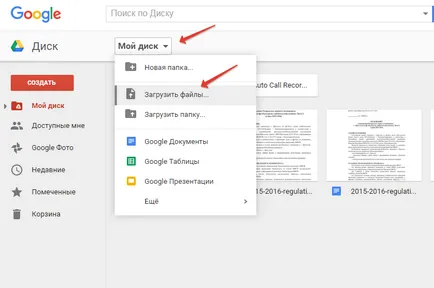
След като изтеглите файла, щракнете върху него с десния бутон и изберете откритие чрез Google Документи.
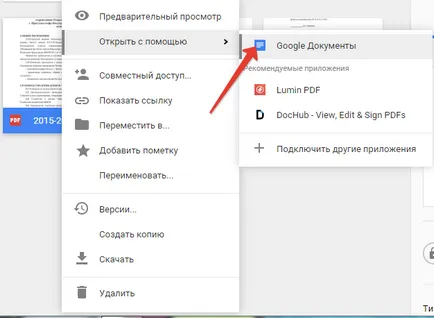
Важно: проверка на текста на оригинала. Ако на снимката има някои недостатъци, признаването може да отиде с грешки.
Въпреки това, този метод има някои ограничения:
Ако сте приели остър картина без размазване и с равномерно осветление, на Google Docs безпроблемно разпознава текст. Технологията поддържа писмо от дясно на ляво, ляво на дясно, и вертикално (японски и китайски).
Онлайн услуги
FineReader Online
Призната като лидер на пазара, добре разпознат текст от файлове с различни формати. Единственият отрицателен - такса за обслужване. Безплатна на месец може да се разпознае не повече от 5 страници. Ако сте постоянно се нуждаят от превод от JPG до Word - купете страници пакет.
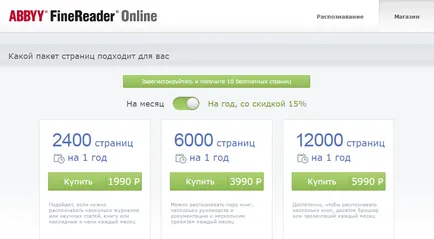
За признаване еднократно на услугата тя се вписва идеално. Ето защо, ако искате да конвертирате в Word по-малко от 5 страници, използвайте следните инструкции:
След завършване на страницата за реализация ще се отвори с разпознатия текст. За да запазите документ, просто кликнете върху него.
OCR Convert
Ако не желаете да се регистрирате, и ви липсват възможностите, които предоставя безплатно FineReader Online услуга, опитайте алтернативите. Например можете да използвате OCR Конвертиране:
- Изтеглете файла.
- Изберете езика.
- Посочва се, че не сте робот.
- Натиснете «Процес на задачите».

може да бъде изолиран от недостатъци ограничен експлоатационен диапазон от формати на изхода - текст е преведена в TXT. Друга негативна - лошо, в сравнение с FineReader, разпознаване.
Някои букви са разменени, понякога в рамките намерени думи фигури. Така че не забравяйте да прочетете отново текста след преобразуване.
Има някои ограничения: по-специално, на изходния код не трябва да надвишава 5 MB, услугата работи с PDF, GIF, BMP и JPEG. Но OCR Convert поддържа ниска резолюцията на изображението, така че дори ако на снимката не е много добро качество, с него можете да се опитате да "премахне" на текста.
По същия начин, услугата работи Безплатни онлайн OCR. Но, за разлика от OCR Конвертиране, тук малко повече място за преобразуване - готов документ се предлага в три формати (DOCX, TXT, XLCX).
Ограничаване на стандартния тегло - 5 MB. Без регистрация в час можете да идентифицирате 15 изображения. Ако сте фалшифициран ограничение влизане се повдига.
Друга удобна услуга, която поддържа повече от 60 езика и всички основни графични формати. Основната разлика от предишните преобразуватели - наличието на възможност за зареждане на снимка от адреса.
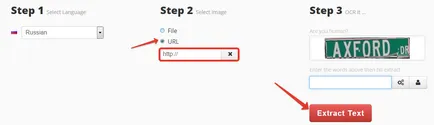
Работата с него е един и същ: Задава езика, изберете файла, въведете CAPTCHA и натиснете «Извличане Текст».
Полученият текст може да бъде изтеглен с компютър за прехвърляне или редактиране в Google Документи.
Има и други подобни услуги - Newocr, Free-OCR, както и други OCR, което позволява да се признае на текст от изображения. Въпреки това, той трябва да се разбира, че алгоритъмът на машината не е непогрешим. Ето защо, внимателно коригирам текстове след конвертиране, за да се избегне, попадащи в неудобна ситуация.
Предишен текст на чл Настройка на параметрите на мишката
Следваща член Премахване Linux от вашия компютър